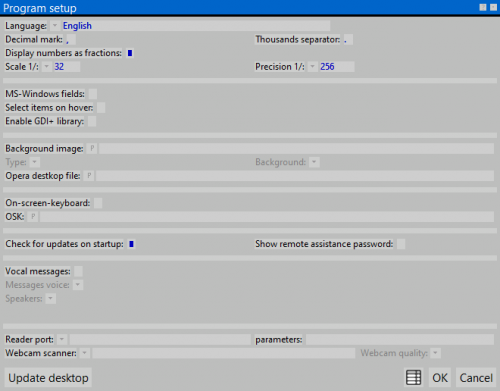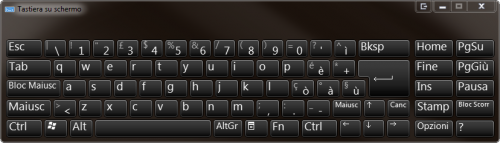Program setup
From Opera Wiki
(Difference between revisions)
(Created page with 'Il quadro di impostazione del programma {{NB|Per accedere a questo riquadro in Opera Gestione Commesse e Opera CAM: dal menù ''Op…') |
|||
| Line 17: | Line 17: | ||
*'''Sfondo''' [[image:tastomenutendina.png]]: imposta un colore di sfondo per la schermata principale di Opera | *'''Sfondo''' [[image:tastomenutendina.png]]: imposta un colore di sfondo per la schermata principale di Opera | ||
*'''Tastiera a video''': abilita la visualizzazione della tastiera su schermo | *'''Tastiera a video''': abilita la visualizzazione della tastiera su schermo | ||
| - | [[Image:tastieravideo.png|thumb|left|500px | + | [[Image:tastieravideo.png|thumb|left|500px]] |
{{BR}} | {{BR}} | ||
*'''OSK (On Screen Keyboard)''' [[image:tastop.png]]: il percorso del programma di tastiera a schermo. | *'''OSK (On Screen Keyboard)''' [[image:tastop.png]]: il percorso del programma di tastiera a schermo. | ||
Revision as of 09:13, 26 May 2011
In questo riquadro è possibile configurare i parametri principali dell'interfaccia di Opera Gestione Commesse (risoluzione, lingua di utilizzo, tipo di caratteri ecc.).
Descrizione dei contenuti
- Lingua
 : Permette di cambiare la lingua dei menù e di tutte le finestre del programma
: Permette di cambiare la lingua dei menù e di tutte le finestre del programma
- Usa frazionari: quando possibile, mostra i numeri frazionari nel programma. Utile quando si lavora con unità di misura quali pollici. I valori frazionari verranno visualizzati anche nelle liste di taglio.
- Punto decimale: il simbolo da utilizzare per separare le cifre intere da quelle decimali
- Separatore migliaia: il simbolo da utilizzare per separare le migliaia
- Edit Windows: imposta il funzionamento delle caselle di digitazione come in windows, abilitando anche le funzioni di copia/incolla e i tasti di spostamento all'interno del testo.
- Liste collegate: imposta l'inseguimento della selezione corrente tramite il mouse
- Sfondo bitmap
 : permette di selezionare uno sfondo da utilizzare nella schermata principale di opera
: permette di selezionare uno sfondo da utilizzare nella schermata principale di opera
- Tipo: imposta la posizione dello sfondo bitmap
- Sfondo
 : imposta un colore di sfondo per la schermata principale di Opera
: imposta un colore di sfondo per la schermata principale di Opera
- Tastiera a video: abilita la visualizzazione della tastiera su schermo
- OSK (On Screen Keyboard)
 : il percorso del programma di tastiera a schermo.
: il percorso del programma di tastiera a schermo.
- Controlla aggiornamenti: se abilitato, all'avvio di Opera verrà fatta una ricerca di eventuali aggiornamenti del programma.
- Abilita messaggi vocali: se abilitato, attiverà i messaggi vocali per la lettura dei contenuti dei quadri durante l'utilizzo
- Voce messaggi
 : imposta la voce da utilizzare nei messaggi vocali
: imposta la voce da utilizzare nei messaggi vocali
- Uscita
 : identifica la scheda audio da utilizzare per la riproduzione dei messaggi
: identifica la scheda audio da utilizzare per la riproduzione dei messaggi
- Porta lettore
 : la porta seriale sulla quale è installato il lettore di barcode
: la porta seriale sulla quale è installato il lettore di barcode
- Parametri: i parametri della porta seriale per la comunicazione con il barcode